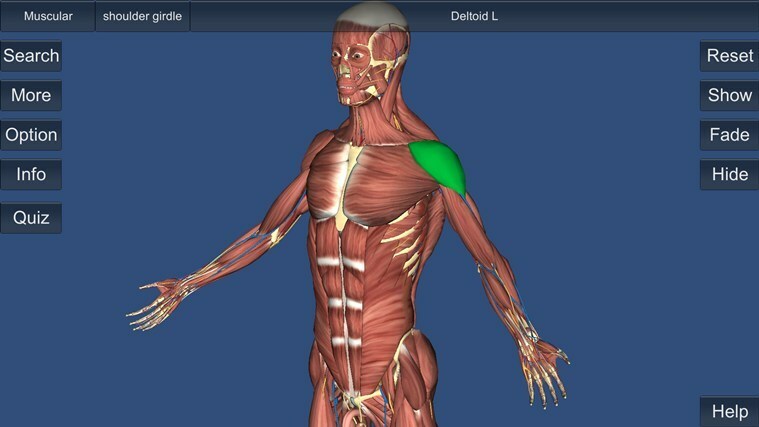Metode testate pentru a scăpa de reclamele acestei aplicații intruzive
- DNS Unlocker poate fi util pentru cei care doresc să acceseze conținut geo-restricționat pe internet.
- Cu toate acestea, reclamele afișate de aplicație pot fi puțin iritante și dăunătoare.
- În acest ghid, vom discuta modalitățile de eliminare a reclamelor prin DNS Unlocker.

- Migrare ușoară: utilizați asistentul Opera pentru a transfera datele de ieșire, cum ar fi marcaje, parole etc.
- Optimizați utilizarea resurselor: memoria RAM este utilizată mai eficient decât în alte browsere
- Confidențialitate îmbunătățită: VPN gratuit și nelimitat integrat
- Fără reclame: Ad Blocker încorporat accelerează încărcarea paginilor și protejează împotriva extragerii de date
- Utilizabil pentru jocuri: Opera GX este primul și cel mai bun browser pentru jocuri
- Descărcați Opera
Deblocator DNS nu este un virus, dar este clasificat ca PUP, care s-ar putea instala programe rău intenționate, cum ar fi bare de instrumente, adware etc., pe computer. Acest lucru ar putea încetini viteza de navigare și computerul.
Acest ghid va vorbi despre toate metodele posibile de a elimina reclamele prin DNS Unlocker fără a vă deteriora computerul.
Cum pot elimina reclamele prin DNS Unlocker?
1. Eliminați DNS Unlocker prin dezinstalare
- presa Windows + R pentru a obține Alerga fereastră
- Tip appwiz.cpl și apăsați Enter.

- Localiza Deblocator DNS din lista de programe instalate, faceți clic dreapta pe el și selectați Dezinstalează.

- Aplicația va începe să se dezinstaleze; urmați instrucțiunile din instrucțiuni dacă apar. Veți fi notificat odată ce aplicația este dezinstalată.
2. Modificați setările browserului
Notă: Este important sa reporniți computerul în pornire sigură înainte de a începe procesul.
2.1 Resetați browserul
- Lansa Crom și faceți clic pe trei puncte orizontale, și selectați Setări.

- În panoul din stânga, faceți clic Resetați și curățați.

- Acum faceți clic pe Restabiliți setările la valorile implicite inițiale.

- Veți primi o casetă de dialog care vă cere să resetați setările. Clic Reseteaza setarile.

2.2 Ștergeți datele de navigare
- Pe pagina Setări din Chrome, faceți clic Confidențialitate și securitate.
- Acum faceți clic Sterge istoricul de navigare.

- În fereastra următoare, bifați toate cele trei casete și faceți clic Date clare.

2.3 Eliminați extensiile inutile
- Pe Chrome, faceți clic pe trei puncte, accesați Mai multe unelte, apoi apasa Extensii.

- Verifica toate extensiile instalate și eliminați-le pe cele pe care nu vă amintiți că le-ați instalat.

2.4 Ștergeți DNS-ul gazdă al browserului dvs
- Deschideți Chrome și copiați și inserați următoarea adresă în bara de adrese.
chrome://net-internals/#dns
- Click pe Ștergeți memoria cache a gazdei pentru a goli memoria cache.
- Închideți browserul.
- Remediere: tipul de date de stoc Excel nu se afișează
- Jocul de la distanță Xbox are un sunet trosnitor: 5 moduri de a o repara
3. Modificați setările de rețea
- presa Windows + R a primi o Alerga fereastră.

- Tip ncpa.cpl și apăsați Enter pentru a deschide Conexiuni de retea.
- Faceți clic dreapta pe tipul de conexiune la internet, faceți clic dreapta pe el și selectați Proprietăți.

- Acum faceți dublu clic Internet Protocol versiunea 4 (TCP/IPv4).

- Pune o bifă lângă Obțineți automat o adresă IP și Obțineți automat adresa serverului DNS.

- Clic Bine și apoi dați clic din nou Bine.
4. Rulați o scanare antivirus
- presa Windows + R pentru a obține Alerga consolă.
- Tip windowsdefender: înăuntru și apăsați Enter pentru a deschide Windows Security.

- Clic Protecție împotriva virușilor și amenințărilor.

- Acum faceți clic Opțiuni de scanare.

- Selectați Scanare completă.

- Computerul vă va scana computerul pentru amenințări și poate dura ceva timp.
5. Utilizați o aplicație terță parte
Un instrument de securitate terță parte, cum ar fi Hitman Pro, vă poate scana rapid computerul Windows și elimina PUP-urile. Vine cu instrumente avansate de scanare și eliminare a programelor malware. În plus, funcționează bine cu orice program antivirus instalat pe computer. Pentru a elimina reclamele prin DNS Unlocker prin Hitman Pro, urmați acești pași:
- Descărcați și instalați HitmanPro.
- Lansați aplicația și faceți clic pe butonul Următorul pentru a începe scanarea.
- După finalizarea scanării, veți obține o listă de PUP-uri pe computer. Faceți clic pe Următorul pentru a le elimina pe toate.
Bacsis
euSe recomandă să descărcați aplicații de pe site-ul oficial. De asemenea, în timpul instalării, verificați corect expertul de instalare. În plus, selectați întotdeauna Instalare personalizată pentru a evita instalarea oricăror PUP-uri pe computer.
Deci, acestea sunt cele mai simple și mai sigure modalități de a elimina reclamele prin DNS Unlocker de pe computerul dvs. Windows. Încercați-le și spuneți-ne ce a funcționat pentru dvs. în secțiunea de comentarii de mai jos.
Mai aveți probleme? Remediați-le cu acest instrument:
SPONSORIZAT
Dacă sfaturile de mai sus nu v-au rezolvat problema, este posibil ca computerul să întâmpine probleme mai profunde cu Windows. Iti recomandam descărcarea acestui instrument de reparare a PC-ului (evaluat excelent pe TrustPilot.com) pentru a le adresa cu ușurință. După instalare, faceți clic pe butonul Incepe scanarea butonul și apoi apăsați pe Repara tot.